Көбіне сізге клип, фильм немесе мультфильм болсын, өзіңізге ұнайтын бейнеден музыкалық тректі кесіп алу қажеттілігі туындайды. Ол үшін бейнемен жұмыс істеуге арналған арнайы бағдарламаларды қолдану қажет.
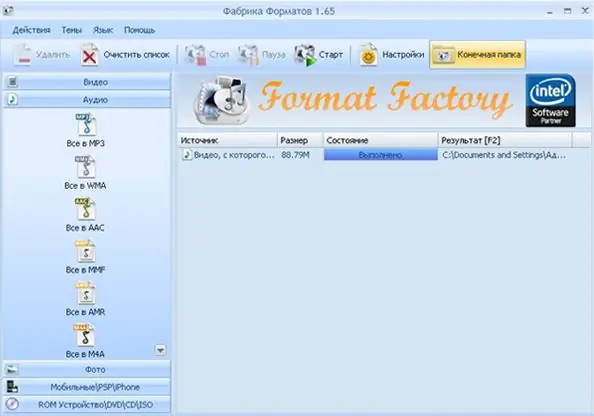
Қажетті
- - компьютер;
- - Adobe Premiere;
- - Пішім фабрикасы.
Нұсқаулық
1-қадам
Браузерді іске қосыңыз, сілтемеге өтіңіз https://www.formatoz.com/download.html веб-форматтан аудио шығаруға арналған бағдарламаны жүктеу үшін - Format Factory. Жүктеу түймесін басыңыз, жүктеудің аяқталуын күтіңіз, бағдарламаны компьютерге орнатыңыз
2-қадам
Бағдарламаны іске қосыңыз. Музыканы клиптен кесу үшін сол жақ панельге өтіп, «Аудио» батырмасын басыңыз, Mp3 пішімін таңдаңыз. Оң жақта, жасыл плюс астынан «Файл» батырмасын басыңыз. Содан кейін терезе ашылады - онда сіз аудио тректі қиып алғыңыз келетін қажетті бейнені таңдап, «ОК» батырмасын басыңыз. Файл бағдарламалар тізімінде пайда болады.
3-қадам
Музыканы клиптен шығаруды бастау үшін құралдар тақтасының жоғарғы жағындағы Бастау батырмасын басыңыз. Күй жолағында «Аяқталды» бейнесін көрсетуді күтіңіз, «Мақсатты қалта» батырмасын басыңыз, сонда алынған mp3 файлы бар қалта ашылады.
4-қадам
Музыканы клиптерден кесуге арналған бағдарламаны жүктеу - Adobe Premiere. Ол үшін сілтемеге өтіңіз https://www.adobe.com/kz/products/premiere.html?promoid=BPCFG және бағдарламаның сынақ нұсқасын жүктеп алыңыз. Оны компьютерге орнатыңыз, іске қосыңыз. «Жаңа жоба құру» функциясын таңдаңыз, содан кейін жобаның атауын және оның орналасқан жерін таңдаңыз
5-қадам
«Файл» мәзірін таңдап, тізімнен «Импорттау» командасын таңдап, қажетті бейнені көрсетіп, «Ашу» батырмасын басыңыз. Содан кейін, жоба терезесінде бейнені таңдап, оны тінтуірдің сол жақ батырмасын басып тұрып, уақыт шкаласына сүйреңіз. Аудио тректі таңдағыңыз келетін бөлімді табыңыз. Осы бөлімнің шеттерін таңдау үшін Razor құралын пайдаланыңыз.
6-қадам
Әрі қарай, фрагменттің алдындағы бөлігін таңдаңыз, Del батырмасын басыңыз, дәл осылай фрагменттен кейінгі бөлігін жойыңыз. Бөліктің алдындағы бос орынды таңдап, тінтуірдің оң жағын басып, Слайд-өшіру клиптерін таңдаңыз. «Файл» -> «Экспорттау» -> «Аудио» мәзірін таңдап, музыкалық файлды қай жерде сақтағыңыз келетінін көрсетіп, «Сақтау» батырмасын басыңыз. Аудио тректі бейнеден шығару аяқталды.






